用EQ域在Word中快速输入数学公式
有时,我们要在Word中输入一些简单的数学公式,而系统中又没有安装“公式编辑器”组件,可以用EQ域来输入。
下面,我们以输入图示的公式为例,看看具体的操作过程:将光标定在需要插入 公式处,然后按下述操作:按下Ctrl+F9组合键输入域记号{}→在域记号中输入“eq”→按一下空格→继续输入“ (3,1+2x)”→将光标移到域记号右外侧,输入“=”→再按下Ctrl+F9组合键输入域记号{}→在域记号中输入“eq”→按一下空格→继续输入“f(1,1-x)”。
输入完成后,选中上述域代码,右击鼠标,在随后弹出的快捷菜单中,选择“切换域代码”选项,相应的公式即可出现在我们的面前了。
注意:
①此处的域记号({}),虽然看起来就是普通的大括号,但是其功能同普通的大括号完全不一样,因此,不能作键直接输入!
②如果修改上述域代码中的字符(如“1+2x”、“1-x”等)的颜色,还可以输入彩色公式呢(这是公式编辑器所不能达到的)。
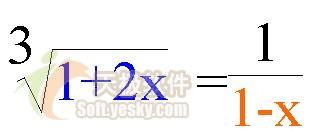
赞 (0)

